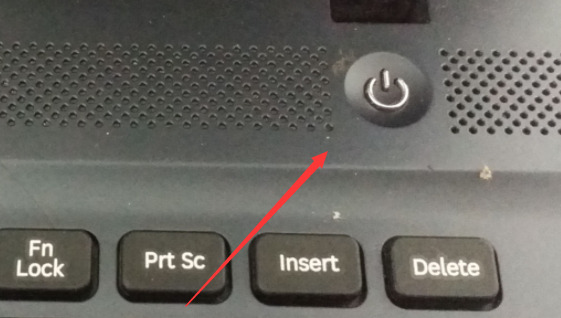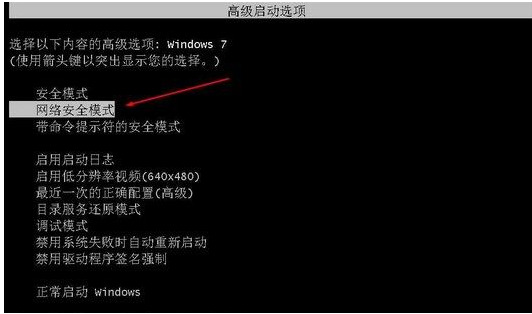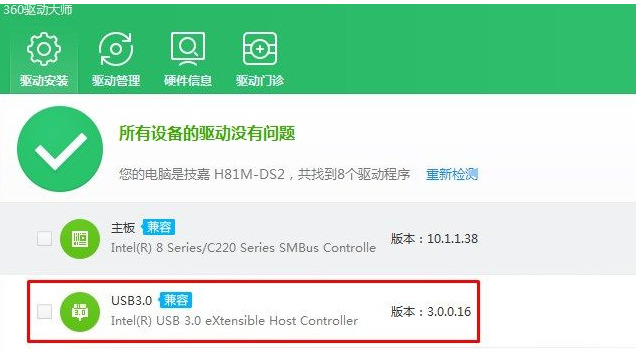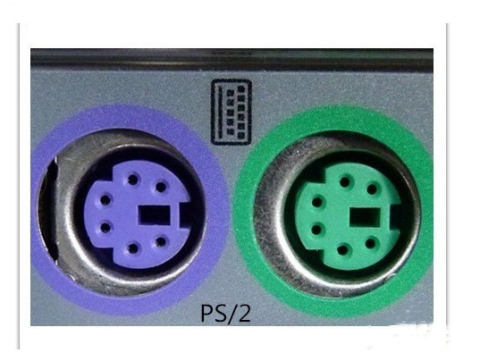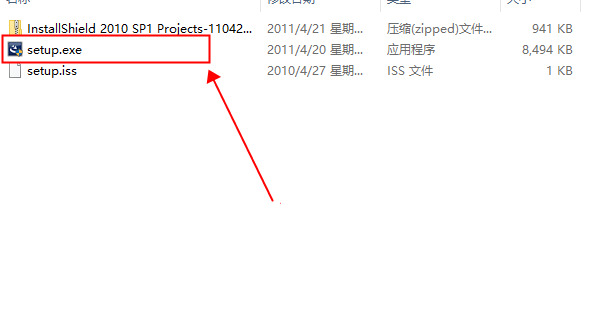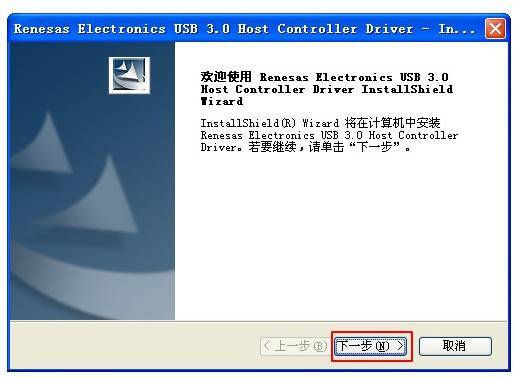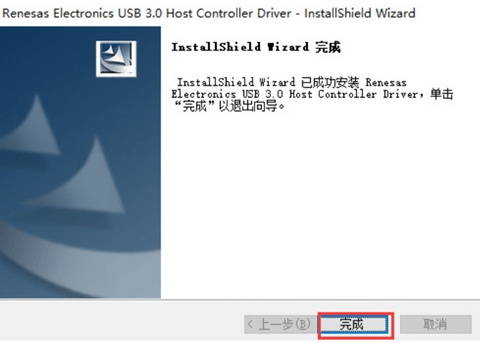win7电脑识别usb设备失败怎么办?win7不能识别usb设备解决方法
最近好多人都重装了win7系统,结果电脑一开机,啥USB设备都识别不了,插上也没法用了。这问题好多人不知道咋整,今天就给大家介绍两个解决办法,看我下面的操作步骤就知道啦!
win7不能识别usb设备解决方法
方法一
1、当win7安装系统后鼠标键盘不能用时,首先将电脑重启,按关机键正常关机。
2、然后开机按f8键进入到高级启动选项,找到“带网络的安全模式”选项进入。
3、进入安全模式后,一般鼠标键盘是可用的,这时只需更新一下usb驱动即可。下载安装好360驱动大师然后检测更新usb驱动完成后,重启到正常模式下鼠标键盘就可以用了。
方法二
1、首先更换成ps/2接口的键盘鼠标,这样才可以继续接下来的操作。
2.点击下载usb3.0通用驱动安装包,解压下载好的压缩包,点击setup.exe文件,直到进入安装界面。
3、点击安装,耐心等待安装进度条完成,就可以更换回usb键盘鼠标使用了。
相关文章
- win7启动软件就弹出已停止运行提示怎么解决?
- win7电脑无法上网怎么办?win7连接网线无法上网解决方法
- win7蓝牙图标不见了怎么办?win7电脑蓝牙图标不见了恢复方法
- win7反复重启电脑怎么办?win7一直重启电脑解决方法
- win7蓝屏故障提示错误代码0x0000001a怎么解决?
- win7打开软件提示此程序被组策略阻止怎么解决?
- win7不能运行cmd命令怎么办?win7无法运行cmd命令解决方法
- win7电脑关机一直卡在正在关机的界面怎么解决?
- win7软件下载地址怎么修改?win7更改软件默认下载地址教程
- win7电脑窗口最大化后不显示任务栏怎么解决?
- win7电脑只能使用有线网络无法使用wifi怎么解决?
- win7配置update卡死怎么办?win7配置update失败解决方法
- win7电脑访问网页提示当前页面的脚本发生错误怎么解决?
- win7默认网关频繁无法使用怎么办?win7默认网关经常不可用解决方法
- win7怎么设置默认浏览器?win7设置默认浏览器操作教程
- win7无线网络显示红叉怎么办?win7无线wifi显示红叉解决方法
系统下载排行榜71011xp
番茄花园Win7 64位推荐旗舰版 V2021.05
2深度技术Win7 64位豪华旗舰版 V2021.07
3番茄花园Win7 64位旗舰激活版 V2021.07
4带USB3.0驱动Win7镜像 V2021
5系统之家 Ghost Win7 64位 旗舰激活版 V2021.11
6萝卜家园Win7 64位旗舰纯净版 V2021.08
7技术员联盟Win7 64位旗舰激活版 V2021.09
8雨林木风Win7 SP1 64位旗舰版 V2021.05
9萝卜家园Ghost Win7 64位极速装机版 V2021.04
10技术员联盟Win7 64位完美装机版 V2021.04
深度技术Win10 64位优化专业版 V2021.06
2深度技术Win10系统 最新精简版 V2021.09
3Win10超级精简版 V2021
4Win10完整版原版镜像 V2021
5风林火山Win10 21H1 64位专业版 V2021.06
6深度技术 Ghost Win10 64位 专业稳定版 V2021.11
7技术员联盟Ghost Win10 64位正式版 V2021.10
8Win10 Istc 精简版 V2021
9技术员联盟Win10 64位永久激活版镜像 V2021.07
10系统之家 Ghost Win10 64位 永久激活版 V2021.11
系统之家 Ghost Win11 64位 官方正式版 V2021.11
2Win11PE网络纯净版 V2021
3系统之家Ghost Win11 64位专业版 V2021.10
4Win11官网纯净版 V2021.10
5Win11 RTM版镜像 V2021
6番茄花园Win11系统64位 V2021.09 极速专业版
7Win11官方中文正式版 V2021
8Win11专业版原版镜像ISO V2021
9Win11 22494.1000预览版 V2021.11
10Win11 PE镜像 V2021
深度技术Windows XP SP3 稳定专业版 V2021.08
2雨林木风Ghost XP Sp3纯净版 V2021.08
3雨林木风WindowsXP Sp3专业版 V2021.06
4萝卜家园WindowsXP Sp3专业版 V2021.06
5风林火山Ghost XP Sp3纯净版 V2021.08
6技术员联盟Windows XP SP3极速专业版 V2021.07
7萝卜家园 Windows Sp3 XP 经典版 V2021.04
8番茄花园WindowsXP Sp3专业版 V2021.05
9电脑公司WindowsXP Sp3专业版 V2021.05
10番茄花园 GHOST XP SP3 纯净专业版 V2021.03
热门教程 更多+
装机必备 更多+
重装教程 更多+
电脑教程专题 更多+